Menemukan item data di hub data OneLake
Hub data OneLake memudahkan untuk menemukan, menjelajahi, dan menggunakan item data Fabric di organisasi Anda yang dapat Anda akses. Ini menyediakan informasi tentang item dan titik masuk untuk bekerja dengan mereka.
Hub data menyediakan:
- Daftar semua item data yang dapat difilter yang dapat Anda akses
- Galeri item data yang direkomendasikan
- Cara menemukan item data menurut ruang kerja
- Cara untuk menampilkan hanya item data dari domain yang dipilih
- Menu opsi dari hal-hal yang dapat Anda lakukan dengan item data
Artikel ini menjelaskan apa yang Anda lihat di hub data dan menjelaskan cara menggunakannya.
Buka hub data
Untuk membuka hub data, pilih ikon hub data OneLake di panel navigasi.
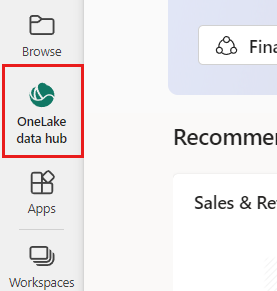
Menemukan item dalam daftar item data
Daftar item data menampilkan semua item data yang dapat Anda akses. Untuk mempersingkat daftar, Anda bisa memfilter menurut kata kunci atau jenis item data menggunakan filter di bagian atas daftar. Jika Anda memilih nama item, Anda akan masuk ke halaman detail item. Jika mengarahkan mouse ke atas item, Anda akan melihat tiga titik yang membuka menu opsi saat memilihnya.
Daftar memiliki empat tab untuk mempersempit daftar item data.
| Tab | Deskripsi |
|---|---|
| Semua data | Item data yang diizinkan untuk Anda temukan. |
| Data saya | Item data yang Anda miliki. |
| Didukung di organisasi Anda | Item data yang didukung di organisasi Anda yang diizinkan untuk Anda temukan. Item data bersertifikat dicantumkan terlebih dahulu, diikuti oleh item data yang dipromosikan. Untuk informasi selengkapnya tentang dukungan, lihat gambaran umum Dukungan |
| Favorit | Item data yang telah Anda tandai sebagai favorit. |
Kolom daftar dijelaskan di bawah ini.
| Kolom | Deskripsi |
|---|---|
| Nama | Nama item data. Pilih nama untuk membuka halaman detail item. |
| Pengesahan | Status dukungan . |
| Pemilik | Pemilik item data (tercantum di tab Semua dan Didukung di organisasi Anda saja). |
| Workspace | Ruang kerja tempat item data berada. |
| Segar | Waktu refresh terakhir (dibulatkan ke jam, hari, bulan, dan tahun. Lihat bagian detail pada halaman detail item untuk waktu yang tepat dari refresh terakhir). |
| Refresh berikutnya | Waktu refresh terjadwal berikutnya (Hanya tab Data saya). |
| Sensitivitas | Sensitivitas, jika diatur. Pilih ikon info untuk melihat deskripsi label sensitivitas. |
Menemukan item menurut ruang kerja
Item data terkait sering dikelompokkan bersama di ruang kerja. Untuk melihat item data menurut ruang kerja, perluas panel Explorer dan pilih ruang kerja yang Anda minati. Item data yang diizinkan untuk Anda lihat di ruang kerja tersebut akan ditampilkan dalam daftar item data.
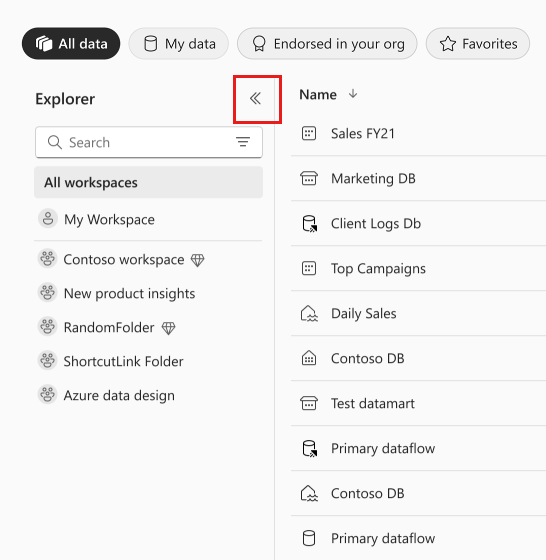
Catatan
Panel Explorer mungkin mencantumkan ruang kerja yang tidak dapat Anda akses jika ruang kerja berisi item yang dapat Anda akses (misalnya melalui izin yang diberikan secara eksplisit). Jika Anda memilih ruang kerja seperti itu, hanya item yang dapat Anda akses yang akan ditampilkan dalam daftar item data.
Menemukan item yang direkomendasikan
Gunakan petak peta di bagian atas hub data untuk menemukan dan menjelajahi item data yang direkomendasikan. Item data yang direkomendasikan adalah item data yang telah disertifikasi atau dipromosikan oleh seseorang di organisasi Anda atau baru-baru ini disegarkan atau diakses. Setiap petak berisi informasi tentang item dan menu opsi untuk melakukan hal-hal dengan item. Saat Anda memilih petak peta yang direkomendasikan, Anda dibawa ke halaman detail item.
Hanya menampilkan item data milik domain tertentu
Jika domain telah ditentukan di organisasi Anda, Anda bisa menggunakan pemilih domain untuk memilih domain sehingga hanya item data milik domain tersebut yang akan ditampilkan. Jika gambar telah dikaitkan dengan domain, Anda akan melihat gambar tersebut di hub data untuk mengingatkan Anda tentang domain yang Anda lihat.
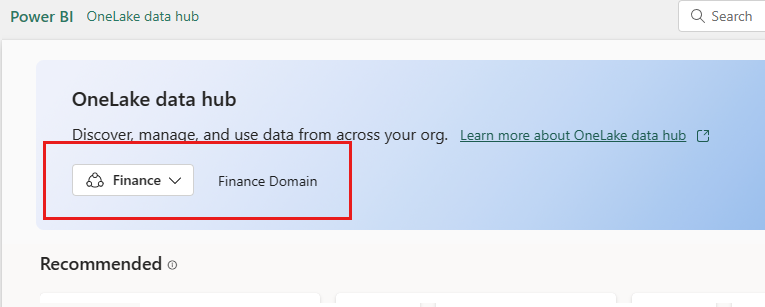
Untuk informasi selengkapnya tentang domain, lihat gambaran umum Domain
Membuka menu opsi item
Setiap item yang ditampilkan di hub data memiliki menu opsi yang memungkinkan Anda melakukan berbagai hal, seperti membuka pengaturan item, mengelola izin item, dll. Opsi yang tersedia bergantung pada item dan izin Anda pada item.
Untuk menampilkan menu opsi, pilih Opsi lainnya (...) pada salah satu item yang diperlihatkan dalam daftar item data atau item yang direkomendasikan. Dalam daftar item data, Anda perlu mengarahkan mouse ke atas item untuk mengungkapkan Opsi lainnya.
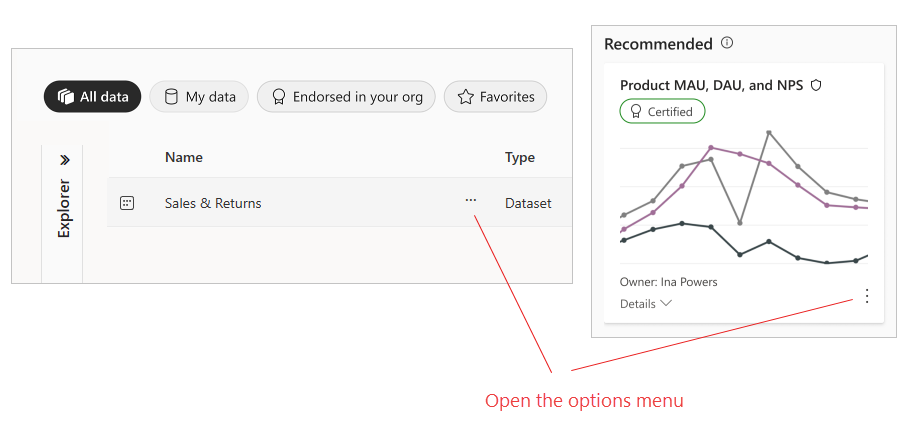
Catatan
Panel Explorer mungkin mencantumkan ruang kerja yang tidak dapat Anda akses jika ruang kerja berisi item yang dapat Anda akses (misalnya melalui izin yang diberikan secara eksplisit). Jika Anda memilih ruang kerja seperti itu, hanya item yang dapat Anda akses yang akan ditampilkan dalam daftar item data.
Pertimbangan dan batasan
Model semantik streaming tidak ditampilkan di hub data OneLake.
Konten terkait
Saran dan Komentar
Segera hadir: Sepanjang tahun 2024 kami akan menghentikan penggunaan GitHub Issues sebagai mekanisme umpan balik untuk konten dan menggantinya dengan sistem umpan balik baru. Untuk mengetahui informasi selengkapnya, lihat: https://aka.ms/ContentUserFeedback.
Kirim dan lihat umpan balik untuk

